- Mwandishi Abigail Brown [email protected].
- Public 2024-01-07 19:07.
- Mwisho uliobadilishwa 2025-01-24 12:26.
Kupanga safu mlalo na safu wima katika Excel hukuwezesha kukunja na kupanua sehemu za laha kazi. Hii inaweza kufanya hifadhidata kubwa na changamano iwe rahisi kuelewa. Mionekano inakuwa thabiti na iliyopangwa. Makala haya yanakuonyesha hatua kwa hatua jinsi ya kupanga na kuangalia data yako.
Maagizo katika makala haya yanatumika kwa Excel 2019, 2016, 2013, 2010, 2007; Excel kwa Microsoft 365, Excel Online na Excel kwa Mac.
Kupanga katika Excel
Unaweza kuunda vikundi kwa kuchagua mwenyewe safu mlalo na safu wima za kujumuisha, au unaweza kupata Excel ili igundue vikundi vya data kiotomatiki. Vikundi pia vinaweza kuwekwa ndani ya vikundi vingine ili kuunda uongozi wa ngazi nyingi. Baada ya data yako kupangwa, unaweza kupanua na kukunja vikundi kibinafsi, au unaweza kupanua na kukunja vikundi vyote katika kiwango fulani katika daraja.
Vikundi hutoa njia muhimu sana ya kusogeza na kutazama lahajedwali kubwa na changamano. Wanarahisisha zaidi kuzingatia data ambayo ni muhimu. Iwapo unahitaji kuelewa data changamano bila shaka unapaswa kutumia Vikundi na unaweza pia kufaidika na Pivot ya Nguvu kwa Excel.
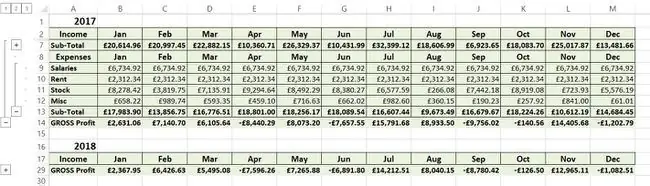
Jinsi ya Kutumia Excel kwa Safu za Kundi wewe mwenyewe
Ili kutengeneza safu mlalo za vikundi vya Excel, njia rahisi zaidi ni kuchagua kwanza safu mlalo unazotaka kujumuisha, kisha uzifanye kuwa kikundi.
-
Kwa kundi la safu mlalo unalotaka kupanga, chagua nambari ya safu mlalo ya kwanza na uburute hadi nambari ya safu mlalo ya mwisho ili kuchagua safu mlalo zote kwenye kikundi.

Image -
Chagua kichupo cha Data > Kikundi > Safu mlalo za Kikundi, au chagua tuKundi , kulingana na toleo gani la Excel unalotumia.

Image -
Mstari mwembamba utaonekana upande wa kushoto wa nambari za safu mlalo, kuonyesha ukubwa wa safu mlalo zilizopangwa.

Image Chagua minus (-) ili kukunja kikundi. Visanduku vidogo vilivyo na nambari moja na mbili pia vinaonekana juu ya eneo hili, kuashiria laha kazi sasa ina viwango viwili katika uongozi wake: vikundi na safu mlalo binafsi ndani ya vikundi.
- Safu mlalo zimepangwa katika vikundi na sasa zinaweza kukunjwa na kupanuliwa inavyohitajika. Hii hurahisisha zaidi kuzingatia data husika pekee.
Jinsi ya Kupanga Safu Wima Mwenyewe katika Excel
Ili kutengeneza safu wima za vikundi vya Excel, hatua zinakaribia kuwa sawa na kufanya hivyo kwa safu mlalo.
-
Kwa kikundi cha safu wima unachotaka kupanga, chagua herufi ya safu wima ya kwanza na uburute kulia hadi herufi ya safu wima ya mwisho, na hivyo kuchagua safu wima zote kwenye kikundi.

Image -
Chagua kichupo cha Data > Kikundi > Safu wima za Kikundi, au chaguaKundi , kulingana na toleo gani la Excel unalotumia.

Image -
Mstari mwembamba utaonekana juu ya herufi za safu wima. Mstari huu unaonyesha ukubwa wa safu wima zilizowekwa.

Image Chagua minus (-) ili kukunja kikundi. Visanduku vidogo vilivyo na nambari moja na mbili pia huonekana juu ya eneo hili, kuashiria laha kazi sasa ina viwango viwili katika safu yake ya safu wima, na vile vile safu mlalo.
- Safu mlalo zimepangwa katika vikundi na sasa zinaweza kukunjwa na kupanuliwa inavyohitajika.
Jinsi ya Kutengeneza Safu wima na Safu za Vikundi vya Excel Kiotomatiki
Ingawa unaweza kurudia hatua zilizo hapo juu ili kuunda kila kikundi kwenye hati yako, Excel inaweza kugundua vikundi vya data kiotomatiki na kukufanyia hivyo. Excel huunda vikundi ambapo fomula hurejelea safu mfululizo ya seli. Ikiwa laha yako ya kazi haina fomula zozote, Excel haitaweza kuunda vikundi kiotomatiki.
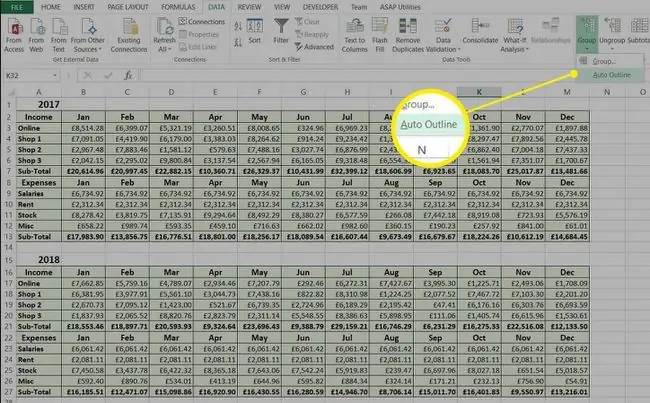
Chagua kichupo cha Data > Kikundi > Muhtasari Otomatiki na Excel itaunda vikundi kwa ajili yako. Katika mfano huu, Excel ilitambua kwa usahihi kila moja ya vikundi vya safu. Kwa sababu hakuna jumla ya mwaka kwa kila aina ya matumizi, haijapanga safu wima kiotomatiki.
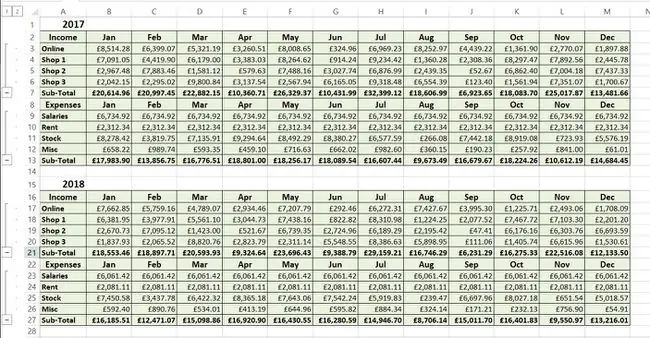
Chaguo hili halipatikani katika Excel Online, ikiwa unatumia Excel Online, utahitaji kuunda vikundi wewe mwenyewe.
Jinsi ya Kuunda Hierarkia ya Vikundi vya Ngazi nyingi katika Excel
Katika mfano uliopita, aina za mapato na gharama ziliwekwa pamoja. Itakuwa na maana pia kuweka data zote kwa kila mwaka. Unaweza kufanya hivi wewe mwenyewe kwa kutumia hatua zile zile ulizotumia kuunda kiwango cha kwanza cha vikundi.
-
Chagua safu mlalo zote zitakazojumuishwa.

Image - Chagua kichupo cha Data > Kikundi > Safu mlalo, au chaguaKundi , kulingana na toleo gani la Excel unalotumia.
-
Mstari mwingine mwembamba utaonekana upande wa kushoto wa mistari inayowakilisha vikundi vilivyopo na kuonyesha ukubwa wa kundi jipya la safu mlalo. Kikundi kipya kinajumuisha vikundi viwili kati ya vilivyopo na sasa kuna visanduku vitatu vidogo vilivyo na nambari juu ya eneo hili, kuashiria laha ya kazi sasa ina ngazi tatu katika uongozi wake.

Image - Lahajedwali sasa ina viwango viwili vya vikundi, vilivyo na safu mlalo mahususi ndani ya vikundi.
Jinsi ya Kuunda Kiotomatiki Uongozi wa Ngazi Nyingi
Excel hutumia fomula kugundua vikundi vya viwango vingi, kama vile inavyozitumia kugundua vikundi maalum. Ikiwa fomula inarejelea zaidi ya moja ya fomula zingine zinazofafanua vikundi, hii inaonyesha kuwa vikundi hivi ni sehemu ya kikundi kikuu.
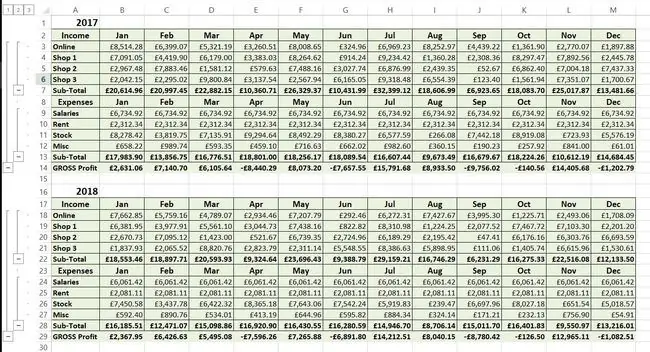
Kwa kuzingatia mfano wa mtiririko wa pesa, ikiwa tutaongeza safu ya Faida ya Jumla kwa kila mwaka, ambayo ni mapato tu ukiondoa gharama, basi hii inaruhusu Excel kugundua kuwa kila mwaka ni kikundi na mapato na matumizi ni. vikundi vidogo ndani ya haya. Chagua kichupo cha Data > Kundi > Muhtasari Otomatiki ili kuunda vikundi hivi vya viwango vingi kiotomatiki.
Jinsi ya Kupanua na Kukunja Vikundi
Madhumuni ya kuunda vikundi hivi vya safu mlalo na/au safu wima ni kwamba inaruhusu maeneo ya lahajedwali kufichwa, na kutoa muhtasari wa wazi wa lahajedwali zima.
-
Ili kukunja safu mlalo zote, chagua kisanduku nambari 1 kilicho juu ya eneo upande wa kushoto wa nambari za safu mlalo.

Image -
Chagua sanduku namba mbili ili kupanua kiwango cha kwanza cha vikundi na kufanya kiwango cha pili cha vikundi kionekane. Safu mlalo mahususi ndani ya vikundi vya ngazi ya pili husalia kufichwa.

Image -
Chagua sanduku namba tatu ili kupanua kiwango cha pili cha vikundi ili safu mlalo za kibinafsi ndani ya vikundi hivi pia zionekane.

Image Pia inawezekana kupanua na kukunja vikundi vya watu binafsi. Ili kufanya hivyo, chagua Plus (+) au Minus (-) ambayo inaonekana kuashiria kikundi ambacho kimeporomoka au kupanuliwa. Kwa njia hii, vikundi katika viwango tofauti katika daraja vinaweza kutazamwa inavyohitajika.






